如何製作 YouTube 橫幅 [+5 工具]
已發表: 2023-01-10您的 YouTube 頻道的橫幅將成為新觀眾首次登陸您的頻道頁面時首先看到的內容之一。 這就是為什麼擁有殺手級頻道橫幅來吸引新觀眾的注意力變得很重要的原因。
在製作 YouTube 橫幅時,您必須確保它看起來不錯並且尺寸合適。 因此,如果您最近創建了一個 YouTube 頻道並想為其製作橫幅或想要更新現有頻道,那麼您來對地方了。 在這裡,我們將說明如何輕鬆創建 YouTube 橫幅。
什麼是 YouTube 橫幅?
在我們開始創建橫幅之前,讓我們先快速了解一下 YouTube 橫幅是什麼。 YouTube 橫幅是顯示在 Youtube 頻道頁面頂部的水平標題圖像。 可以把它想像成 Facebook 或 Twitter 的封面照片。
例如,您在 Microsoft 的 YouTube 頻道頂部看到的圖像就是橫幅。
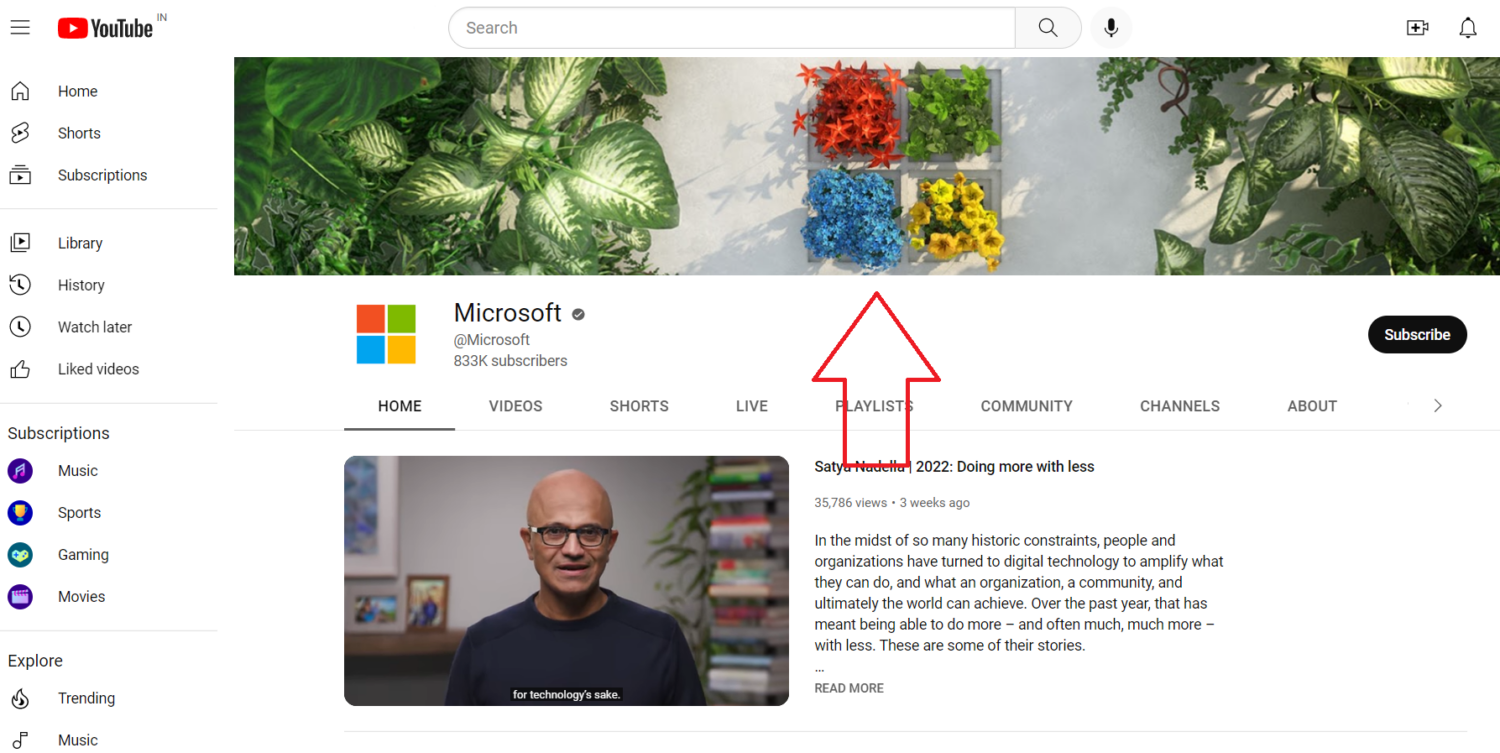
為什麼 Youtube 頻道要使用橫幅?
讓我快速解釋一下擁有 YouTube 頻道的好處。
- 您可以使用 YouTube 橫幅來傳達觀眾對您的期望。
- 假設您計劃在您的頻道上發布新內容。 您可以使用橫幅通知訪問者即將發布的內容。
- YouTube 橫幅有助於品牌塑造,就像頻道徽標一樣。 它為你自己創造了一個身份。
好的 YouTube 橫幅示例
現在您知道為什麼 YouTube 頻道應該使用橫幅了。 現在讓我們快速瀏覽一下我發現的一些優秀的 YouTube 橫幅示例。 這些示例將讓您了解在創建 YouTube 橫幅廣告時應該如何進行。
#1。 馬克斯·布朗利
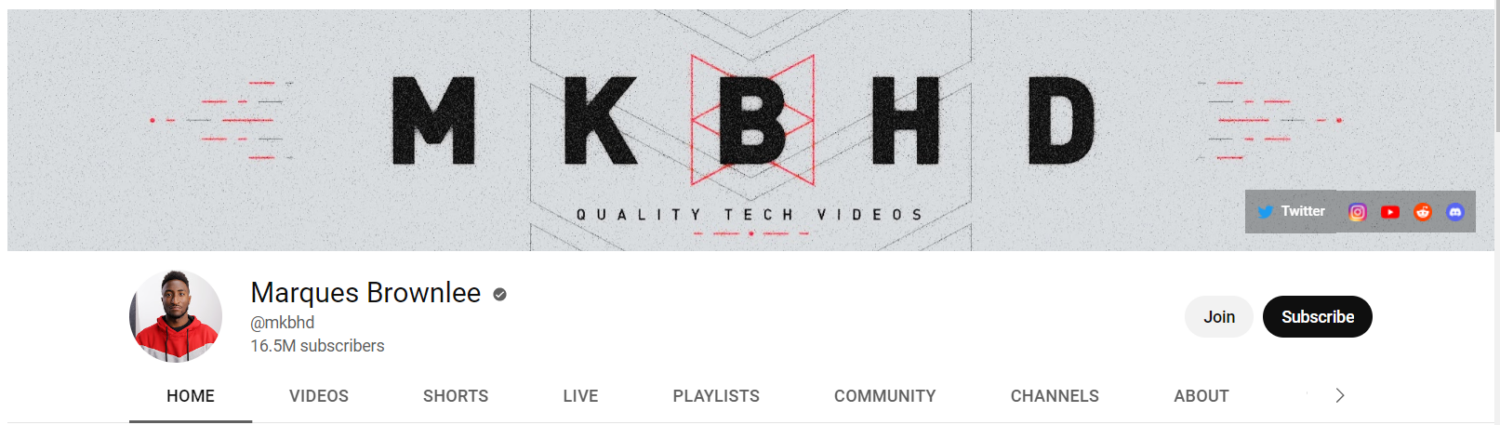
我為您提供的第一個 YouTube 橫幅示例是 Marques Brownlee。 如果您關注 Tech,那麼很可能您已經知道 Marques。 他是一位非常著名的技術評論家,擁有超過 1600 萬訂閱者。 YouTube 橫幅既簡單又吸引人。 它主要關注他的簡稱 MKBHD,然後是他的頻道標語“Quality Tech Videos”。
他巧妙地瞄準了返回頻道的現有觀眾和新觀眾。 如果有人通過在 YouTube 橫幅上看到他的簡稱而認識他,他們會立即理解。 當新觀眾通過訪問 Quality Tech Videos 到達他的頻道時,他們可以很容易地知道這是一個技術頻道。
#2。 瑞安·雪莉
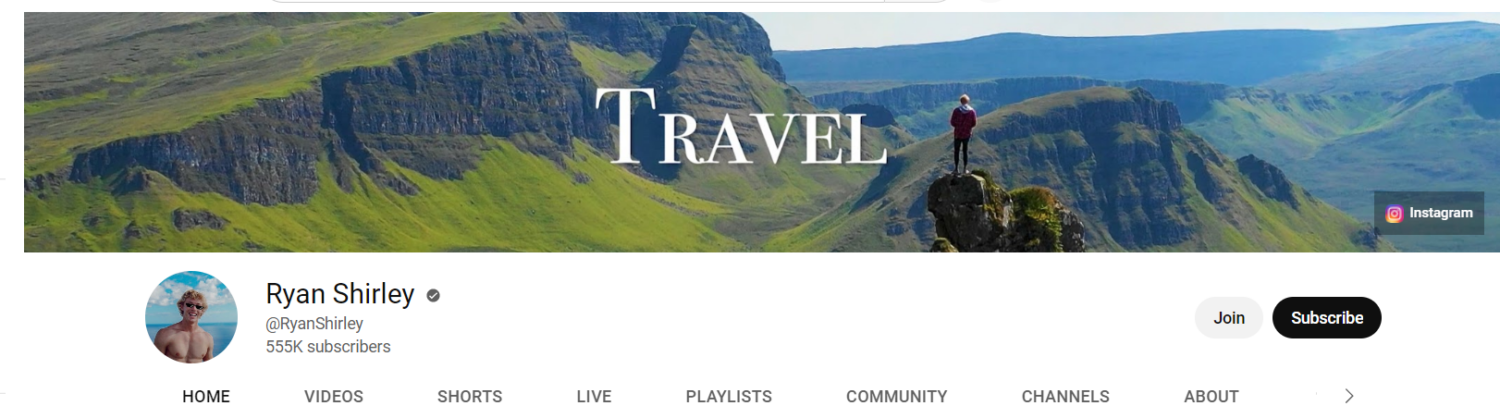
第二個例子是 Ryan Shirley 的頻道橫幅。 他是著名的旅行視頻博主。 他的通道藝術使用了一幅山的風景畫。 他站在其中一座山峰的頂端。 它會讓新用戶清楚地知道它是一個旅遊頻道。 ️
如果有些人仍然不確定,橫幅中間的 Travel 文字會為他們確認。 您還可以從 Ryan 的 YouTube 橫幅中汲取靈感,並使用解釋您的利基市場的圖片和文字。
#3。 阿里·阿卜杜勒
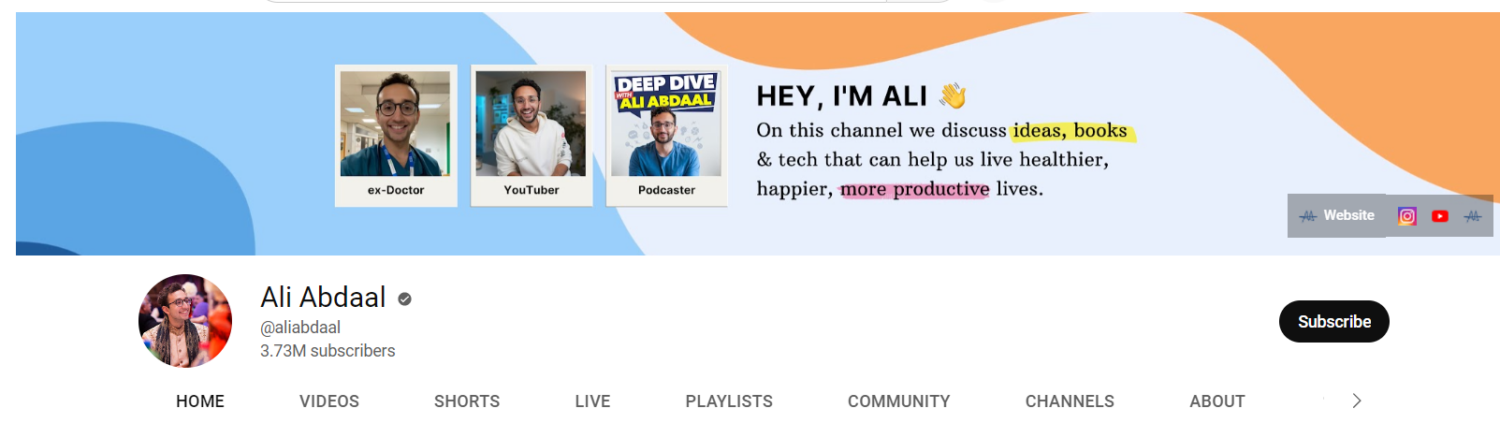
YouTube 橫幅的最佳示例可能是 Ali Abdaal 的頻道。 他是一名醫生出身的 YouTube 用戶,擁有近 380 萬訂閱者。 在他的頻道上,他主要談論時間管理、生產力、書籍和網上賺錢。 如果你看一下他的頻道藝術,它有兩個要素。
在右側,他使用了三張自己偽裝成前醫生、YouTuber 和 Podcaster 的小照片。 在 YouTube 橫幅的右側,他解釋了他在頻道中討論的內容。 他如此出色地使用了少量空間,以至於我認為 YouTube 橫幅不能比這更好。
YouTube 橫幅製作工具
我相信您對應該如何規劃 YouTube 橫幅的設計有一個很好的想法。 現在是時候為您的頻道製作 YouTube 橫幅了。
創建 YouTube 橫幅的最簡單方法是使用在線工具。 在線提供了數十種工具。 我們使用它們並挑選了一些您可以用來製作 YouTube 橫幅廣告的最佳素材。
畫布
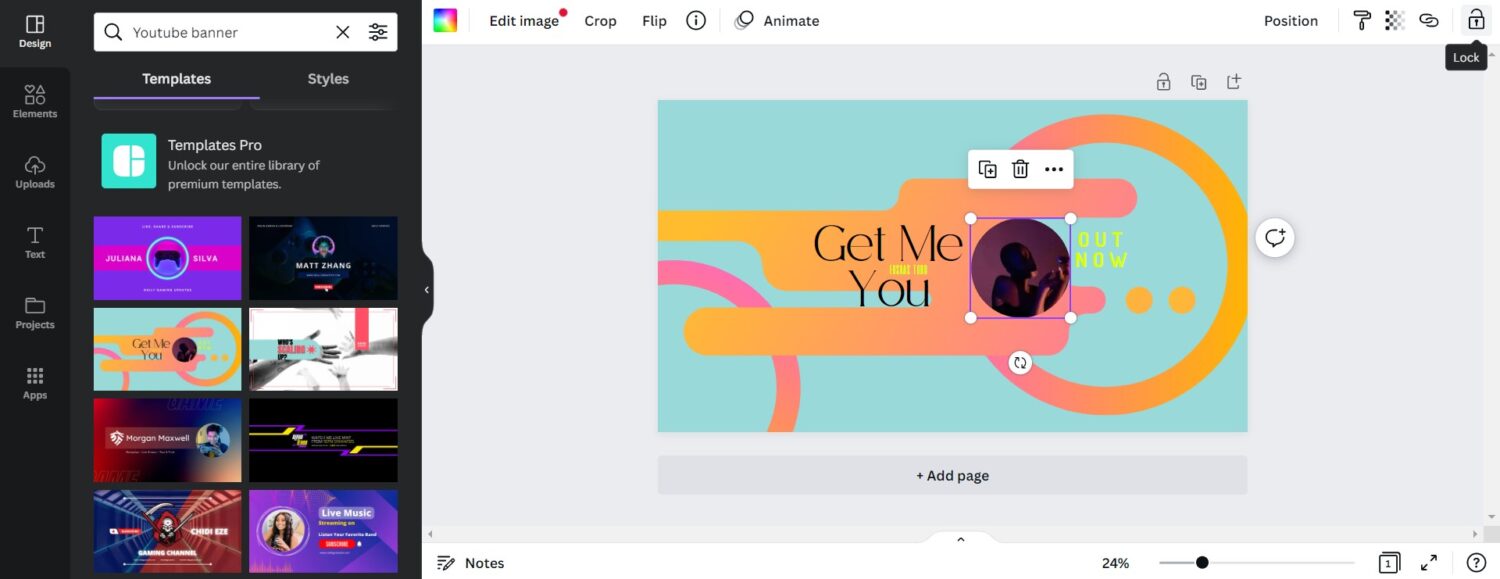
如果您曾經嘗試過在線創建圖形,那麼您一定聽說過 Canva。 它是最受設計師歡迎的在線圖形設計工具。 由於其簡單直觀的用戶體驗,Canva 在初學者中非常受歡迎。
當您登錄到您的 Canva 帳戶時,您首先會看到一個問題,詢問您今天要設計什麼? 在其下方,您會在搜索框類型 YouTube 橫幅中找到一個搜索框。 在結果中,您會發現超過 2800 個不同的 YouTube 橫幅模板。 您可以選擇其中一個模板或選擇創建空白 YouTube 橫幅選項。
如果您不熟悉 YouTube 橫幅設計,我強烈建議您使用其中一種預先設計的模板。 他們會更容易合作,最終你會得到想要的結果。 在瀏覽模板時,您可能會發現並非所有模板都是免費的。
這是因為 Canva 提供高級訂閱以訪問其整個圖書館。 如果你不打算為 Canva Premium 訂閱付費,你可以從免費計劃開始,選擇一個免費模板。
Picmaker
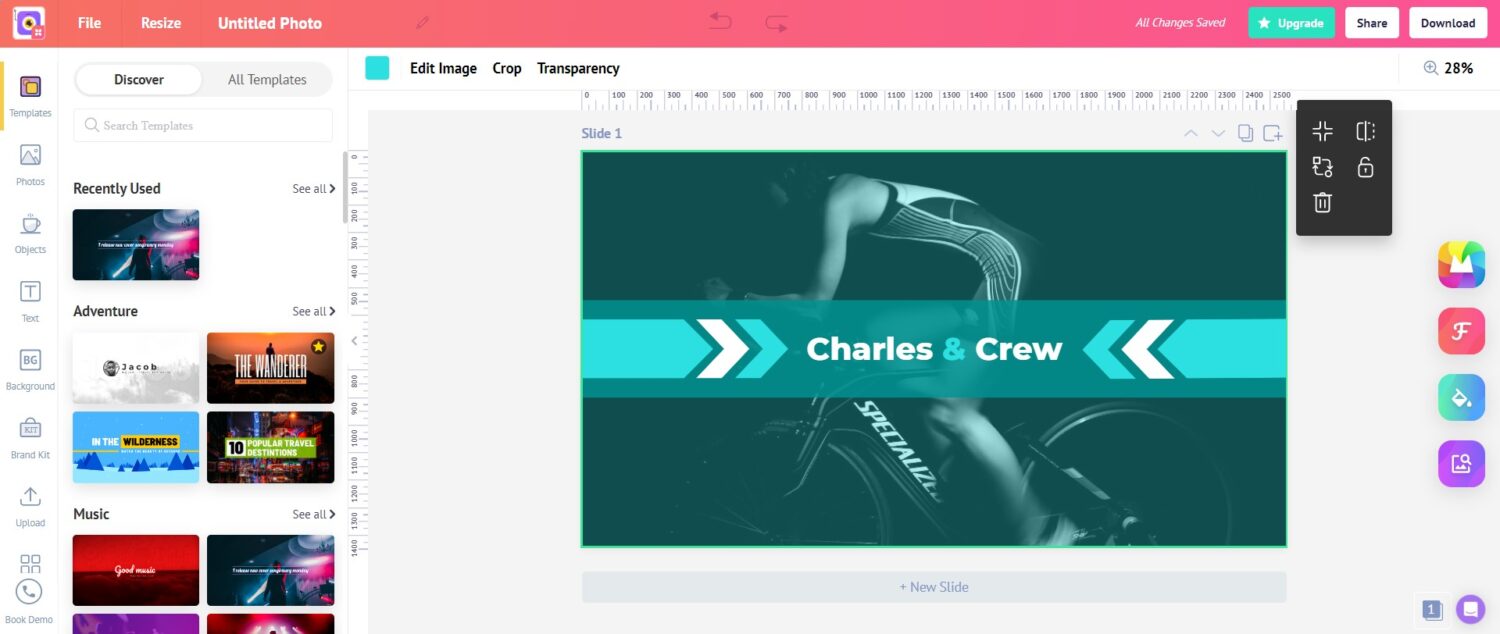
Picmaker 是一種在線工具,您可以從任何設備訪問它。 與 Canva 一樣,Picmaker 界面非常人性化,適合初學者和專業設計師。
當您登錄 Pickmaker 儀表板時,您會在中心找到一個搜索框。 在搜索欄中,輸入“YouTube 橫幅”並進行搜索。 因此,您會發現大量預先設計的 YouTube 橫幅。 在同一頁面上,Picmaker 將列出幾個類別。 您可以根據自己的喜好在類別之間進行選擇。
同樣,Canva,您可能會注意到一些模板標有星號。 這些是高級的,需要訂閱 Picmaker。 您可以從免費的開始,因為它們可以完成工作。
福托
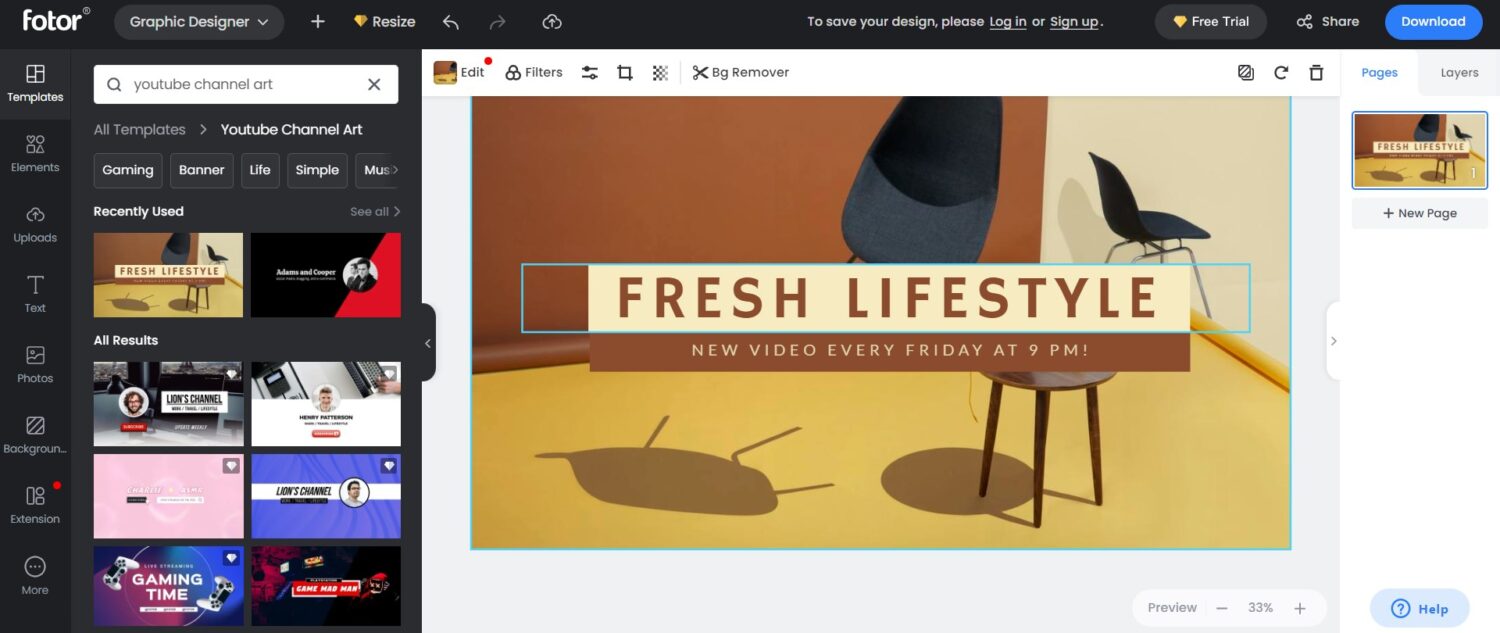
Fotor 使用起來非常方便,因為它不需要註冊。 您可以立即從主頁開始創建 YouTube 橫幅。 您可以使用自己的圖像和文本來設計橫幅。
但是,如果您想使用預製模板,則必須登錄您的 Fotor 帳戶。 在我的使用中,我發現大多數 YouTube 橫幅模板都是 Fotor Pro 訂閱的一部分。 因此,如果您不打算為 YouTube 橫幅付費,Fotor 可能不是您的正確選擇。
視覺
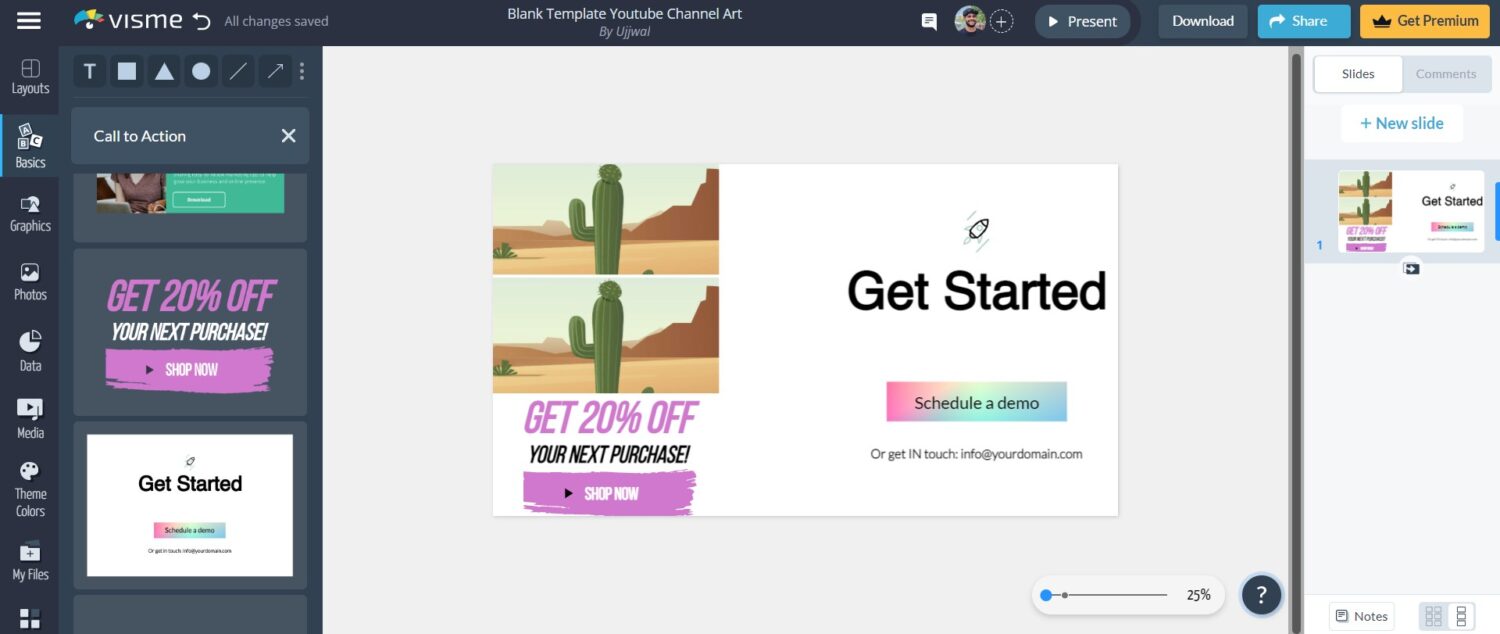
在我的使用過程中,我發現 Visme 儀表板非常專業。 一旦您登錄到您的 Visme 帳戶,您就會看到一個創建新項目按鈕。 點擊它將帶您進入所有模板頁面。 在您的情況下,如果您想創建 YouTube 橫幅,請點擊社交媒體,然後向右滾動以找到 YouTube 橫幅並選擇它。
現在 Visme 將向您展示大量不同的 YouTube 橫幅模板。 如果您想從空白畫布開始,您還將獲得空白模板選項。 但為了舒適起見,我的建議是使用模板。 選擇模板後,根據自己的喜好對其進行自定義並下載最終結果。

放好它
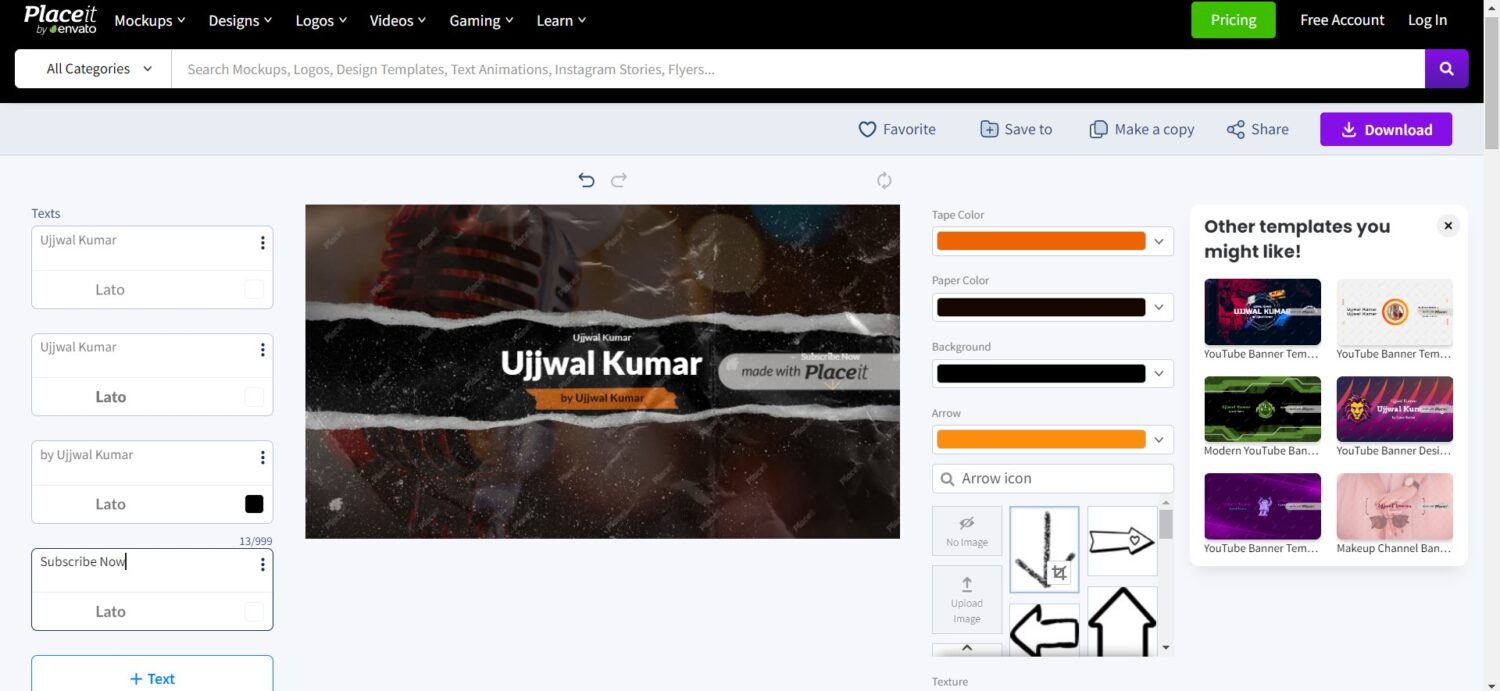
Placeit 是由著名的主題和插件市場公司 Envato 提供的工具。 Placeit 會在菜單欄中為您提供一系列選項。 從中選擇設計,然後選擇社交媒體。 在社交媒體下,選擇 YouTube 橫幅選項。 現在您將看到 Placeit 中可用的模板列表。 您可以根據自己的喜好選擇橫幅。
下一個屏幕將是一個編輯屏幕。 從那裡,您可以開始根據您的要求自定義橫幅。 要下載設計,Placeit 需要按月訂閱,費用為每月 1.95 美元,或者如果您只想要一個設計,則需要 2.95 美元。 如果您喜歡 Placeit 的設計,只有這樣才值得為它支付額外費用。 否則,您將擁有列表中提到的一些很棒的工具。
製作 YouTube 橫幅的最佳做法
您可以使用上述工具輕鬆製作專業的 YouTube 橫幅。 但是,在您開始為您的頻道製作橫幅廣告之前,您可以遵循以下最佳做法來創建有吸引力且有影響力的橫幅廣告。
- 確保您的頻道橫幅大小合適。 YouTube 為橫幅設置了一個推薦尺寸,即 2560×1440 像素。 這是為了確保橫幅在不同設備上顯示效果一樣好。 如果您使用它們提供的任何工具和模板,橫幅尺寸應該不是問題。
- 許多用戶在使用 YouTube 橫幅廣告時面臨的一個常見問題是,某些部分在不同的設備上被截斷了。 發生這種情況是因為他們將文本和徽標內容放在橫幅的左側或右側。 YouTube 建議將文本或徽標放在該區域的中心,因為它被認為是徽標和文本安全的。 因此,在創建橫幅時請記住這一點。
- 許多用戶抱怨頻道橫幅模糊不清。 這主要是由於低質量的圖形。 您應該始終使用高質量的圖像來獲得看起來很棒並對新觀眾產生影響的橫幅。
- 如果您的品牌使用特定的顏色代碼,那麼使用與您的橫幅背景相同的顏色代碼會給您的觀眾一種聯繫感。
- 最後但同樣重要的是,讓您的橫幅盡可能簡單。 避免在這里和那裡使用太多不必要的元素。 您的頻道橫幅越簡單,對觀眾的影響就越大。
如何在 YouTube 上上傳您的橫幅廣告?
使用上述工具之一創建 YouTube 橫幅後,您接下來要做的就是將您的橫幅上傳到 YouTube,以便全世界都能看到並欣賞它。 按照以下步驟將您的橫幅上傳到 YouTuber。
1.首先,打開您喜歡的瀏覽器並訪問 YouTube。
2.單擊屏幕右上角的頻道徽標。
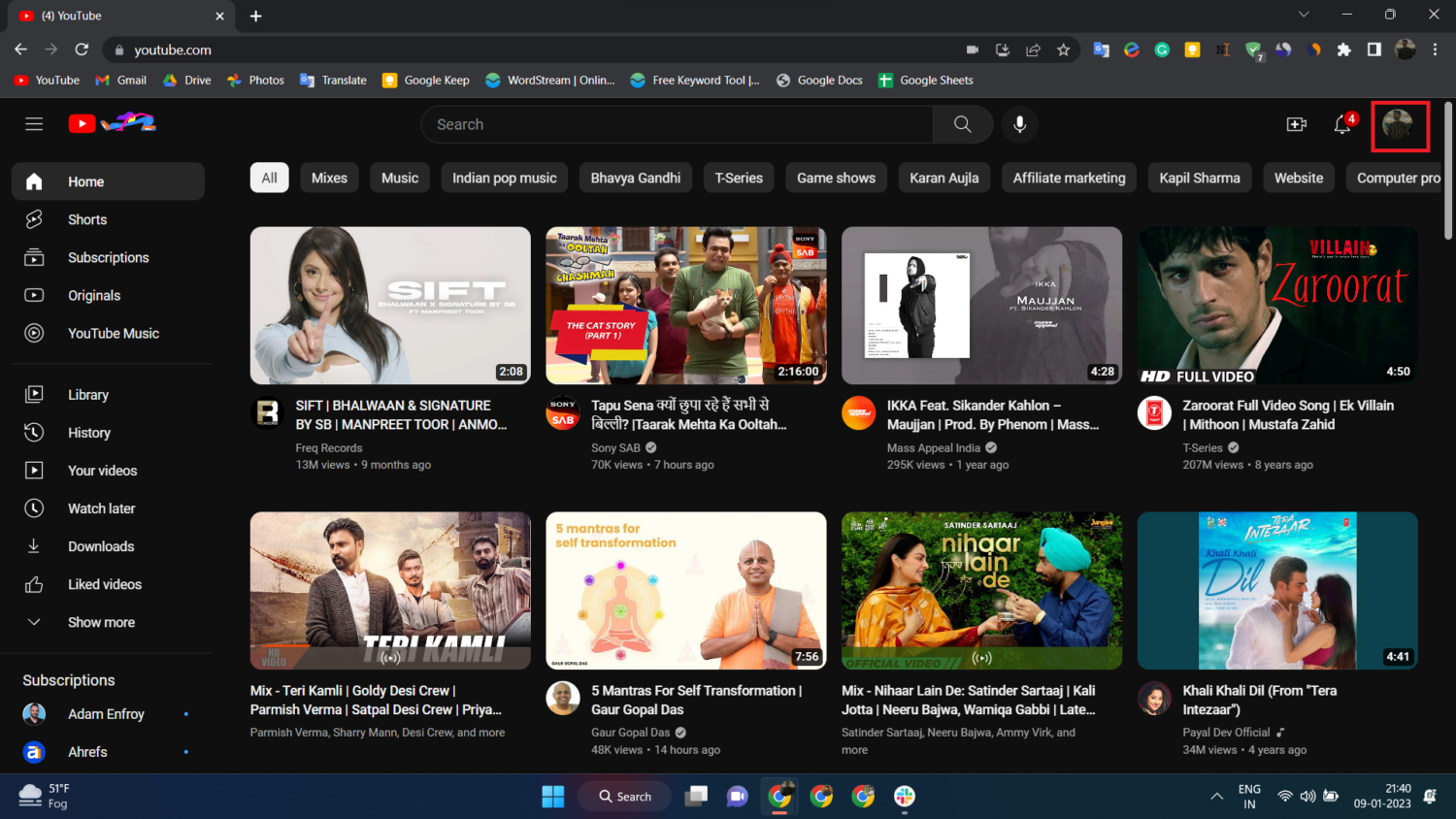
3.從上下文菜單中,選擇您的頻道選項。 它將帶您到您的頻道頁面。
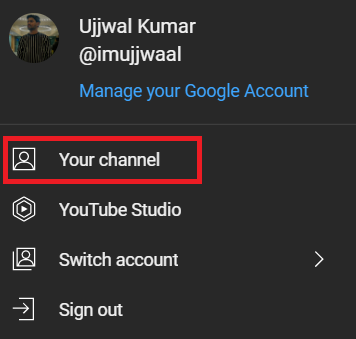
4.從那裡,點擊自定義頻道按鈕。 這樣做應該會將您帶到YouTube 創作者工作室中的頻道自定義部分。

5.默認情況下,您將位於“佈局”選項卡中。 切換到品牌選項卡。
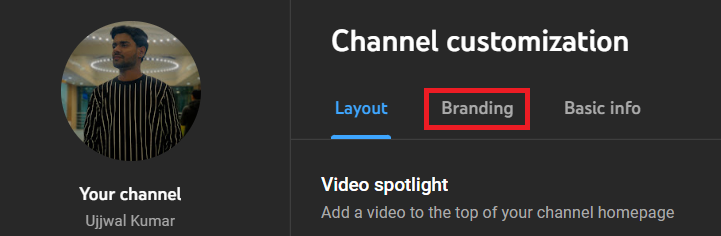
6.第二個選項是帶有上傳按鈕的橫幅圖片,點擊它。
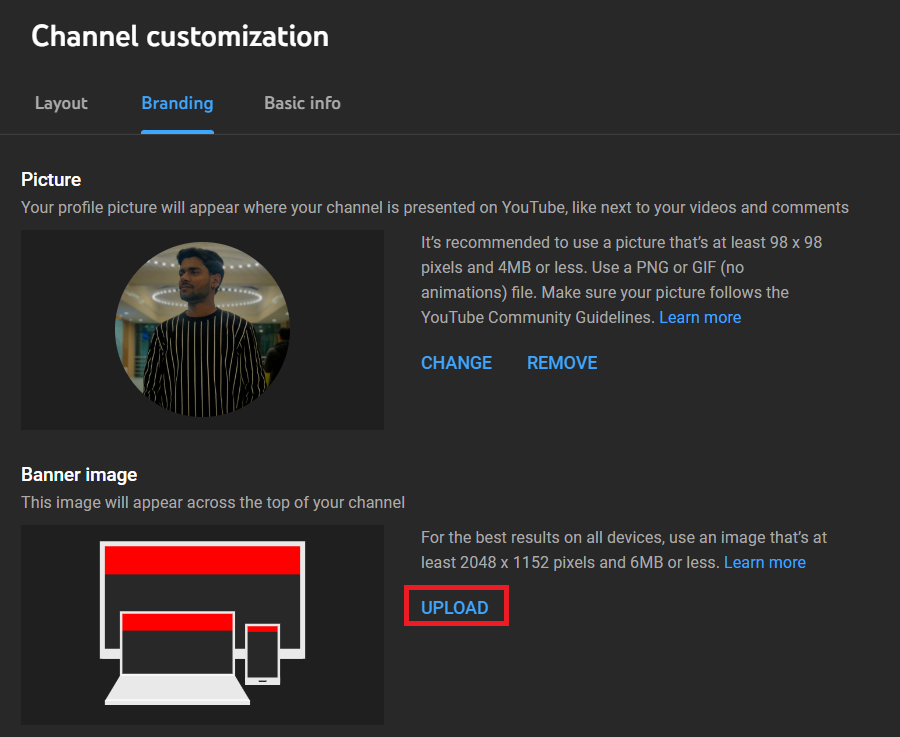
注意:如果您的頻道已經有橫幅,那麼您將看到兩個選項,而不是上傳按鈕,而是:更改和刪除。 點擊更改,然後您可以上傳新創建的橫幅。
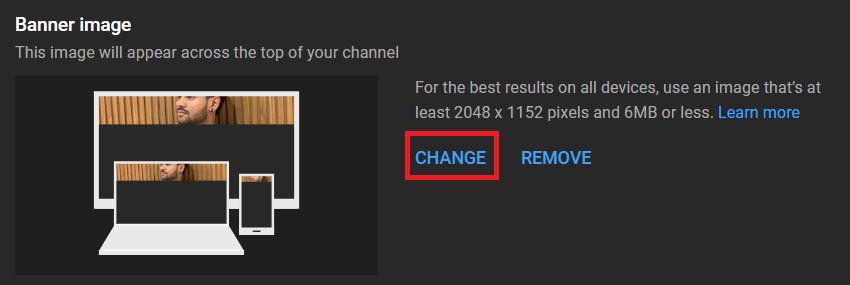
7.現在選擇您剛剛創建的YouTube 橫幅。
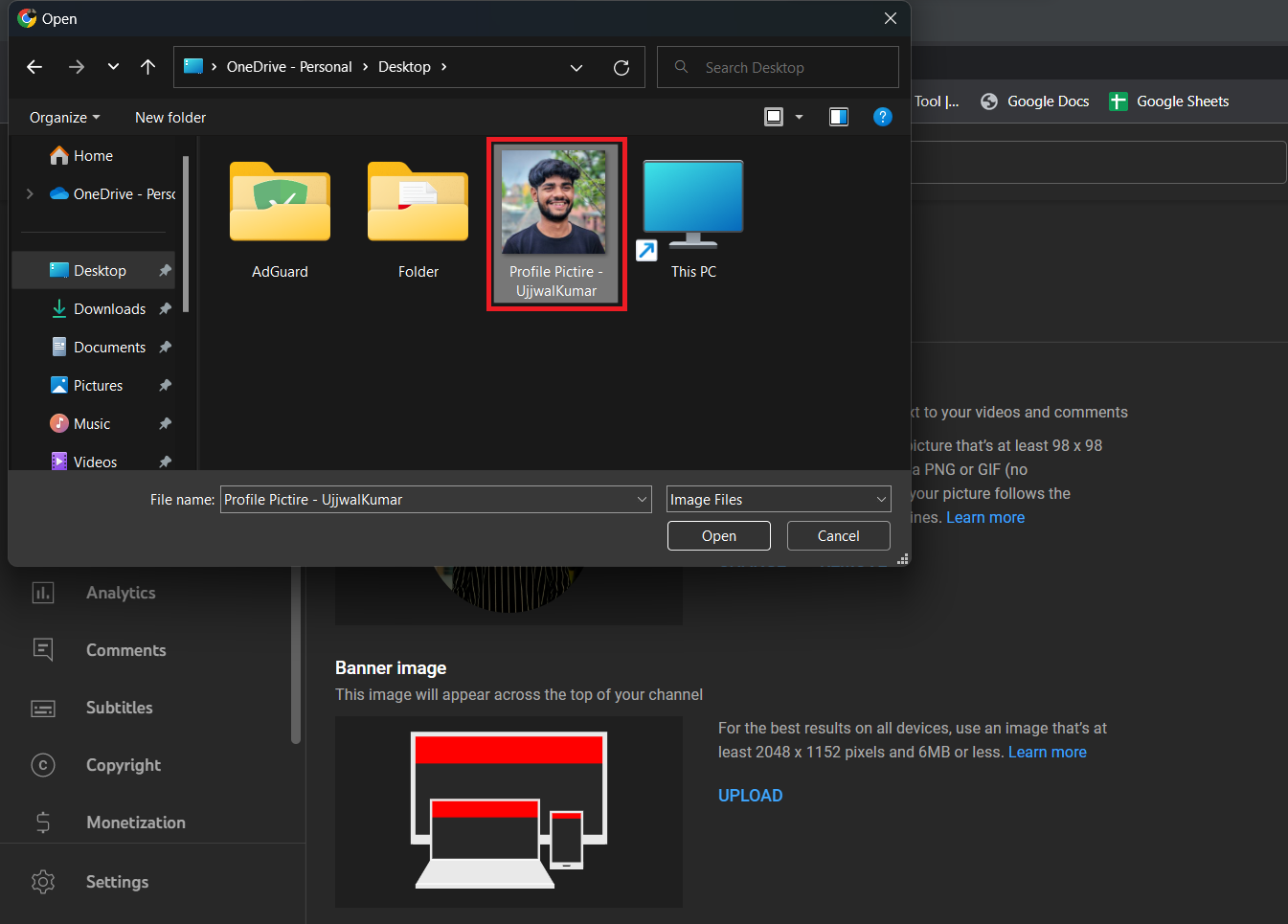
8.在右下角,您會找到一個名為DONE的選項。 點擊它。
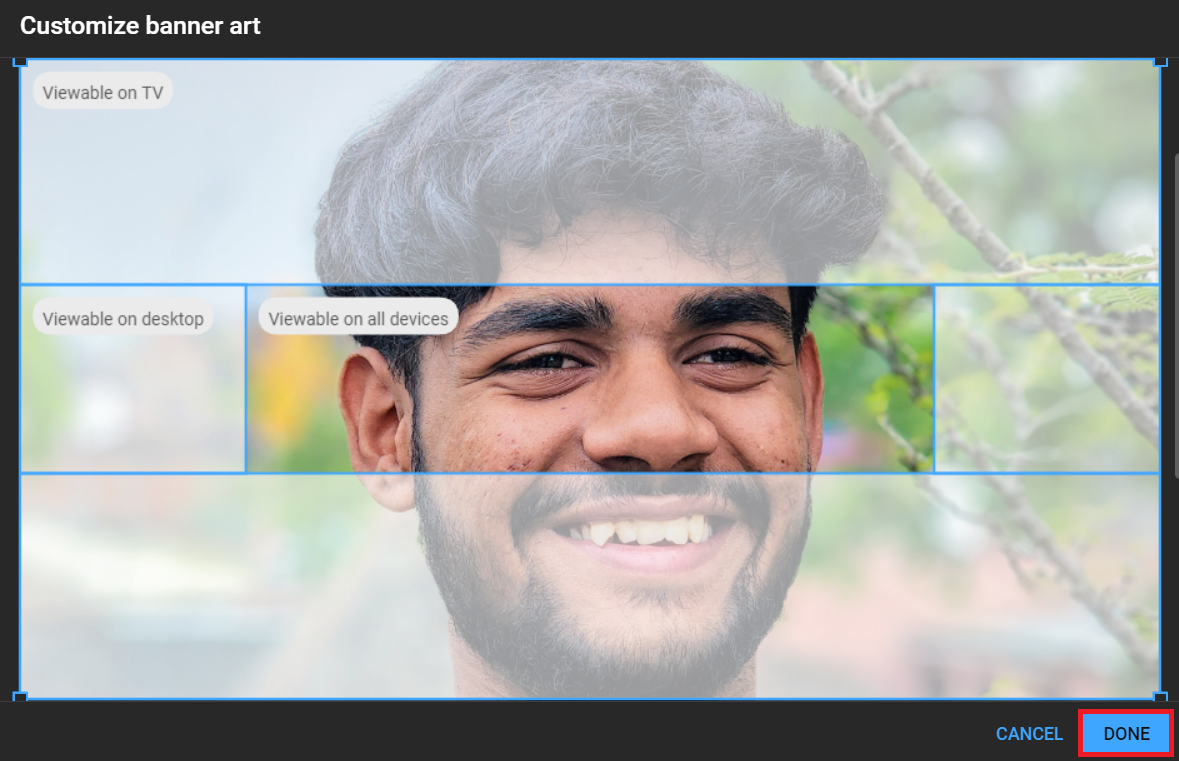
8.之後,點擊右上角的PUBLISH按鈕保存更改。
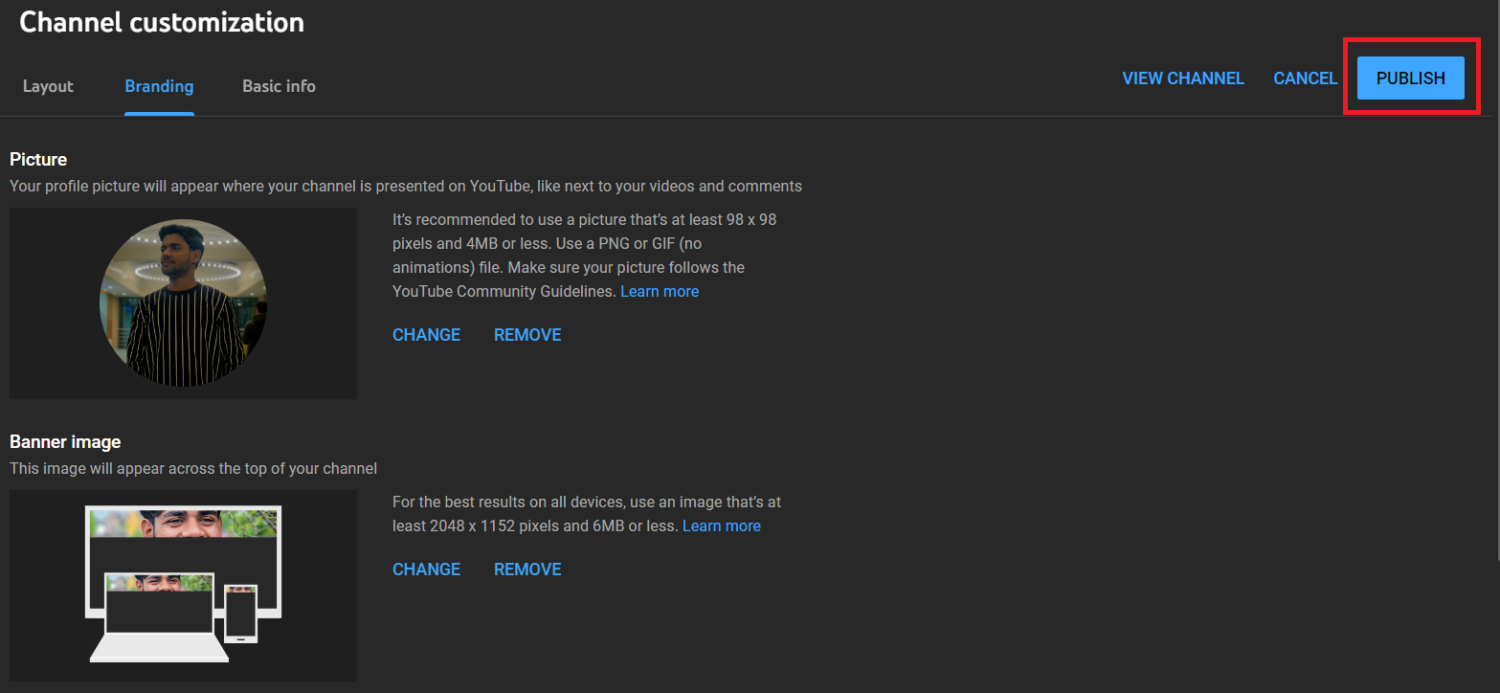
就是這樣; 您已成功將橫幅上傳到 YouTube。 如果您沒有立即看到它,請不要擔心。 更改可能需要幾分鐘才能顯示在不同的頁面上。
常見問題
由於分辨率較低,您的 YouTube 橫幅可能會很模糊。 確保你有一個正確創建的 Youtube 橫幅,它不應該是模糊的。
根據我的經驗,製作自己的 YouTube 橫幅廣告的最佳工具是 Canva。 在無縫用戶體驗方面,Canva 遠遠領先於競爭對手。
結論
YouTube 橫幅是讓訪問該頻道的觀眾清楚地了解您的內容的好方法。 對於初學者來說,創建 YouTube 橫幅似乎是一項艱鉅的任務,但請相信我; 它不是。 上述指南將幫助您創建 YouTube 橫幅並為您提供將其上傳到您的頻道的步驟。
您還可以查看這些通用設計工具來創建您的橫幅廣告。
